发布时间:2022-11-11 16: 20: 39
品牌型号:MacBook Pro
系统:MacOS Mojave 10.14
软件版本:Tuxera NTFS For Mac 2021
由微软开发的NTFS文件系统格式无法在苹果电脑系列产品,如Macbook Pro上直接存储文件,系统的限制决定了NTFS格式很难在Mac系统上畅通无阻的使用,目前建议方法之一是直接转为exfat这类兼容性更强的系统格式。至于ntfs怎么转exfat,mac电脑怎么读取U盘,阅读完下文你也能自己动手完成。
一、ntfs怎么转exfat
ntfs要在Mac系统上转为exfat,可以借助于mac系统本身携带的磁盘工具,或者是第三方工具直接转换,二者转换过程中都会经历一次格式化,因此需要提前保存内部文件数据。
1、打开访达的“实用工具”文件夹,找到“磁盘工具”应用程序,打开以后在左侧磁盘挂载列表中,选择要转换的NTFS硬盘,随后点击上方“抹掉”按钮,唤出磁盘格式化界面,在该界面中,大家可以在“格式”栏中选择“exfat”格式,点击“抹掉”即可将NTFS转为exfat。
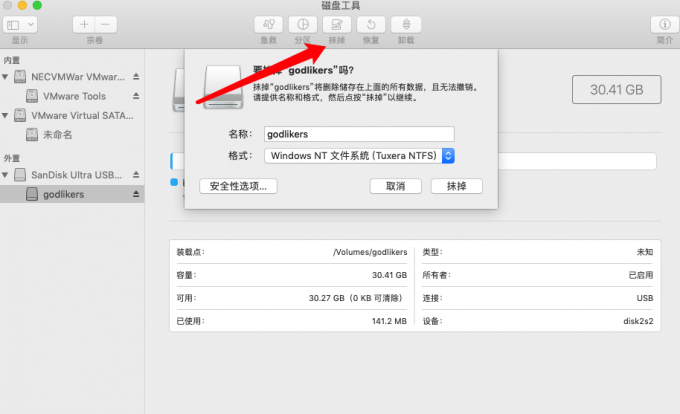
2、第二种方式是通过第三方工具,如Tuxera NTFS For Mac磁盘管理工具进行格式转换。软件使用非常简单,只需打开软件界面,在右侧“格式”界面中,将文件系统选择为“exfat”,然后点击“格式化”按钮即可。
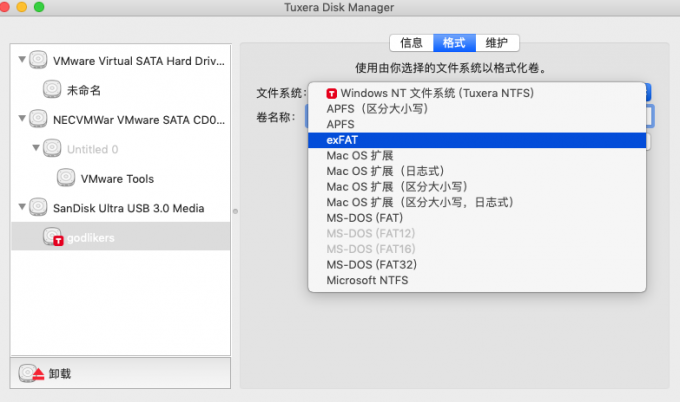
二、mac电脑怎么读取U盘
解决完格式转换问题后,下面再来讲讲mac电脑读取U盘的几个步骤。
1、将U盘插入到mac电脑前,首先大家需要确保自己的访达偏好设置的“在桌面上显示这些项目”或“在边栏显示这些项目”中勾选了“外置硬盘”,这样才能在U盘插入电脑后可以查看到U盘。
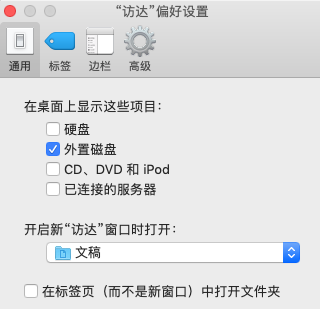
随后插入U盘,在访达左侧的硬盘列表或者桌面上找到插入的U盘名称,双击即可打开U盘文件窗口,再次双击其中的某个文件可浏览查看文件具体内容。
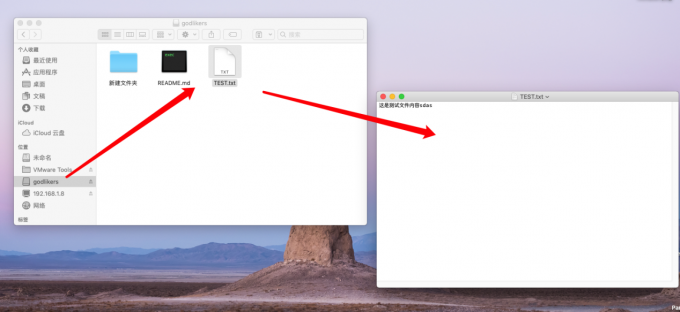
不过很多时候由于不正规地拔出U盘,U盘非常容易出现坏道等问题导致U盘无法按照上述步骤正常读取到其中内容,此时可用到上文中介绍到的Tuxera NTFS For Mac软件快速进行硬盘检测与修复。
点击“维护”界面下方的“检查”按钮可进行检查,检查过程中硬盘正在进行的读写操作会被暂停,点击“修复”可一键修复硬盘错误。
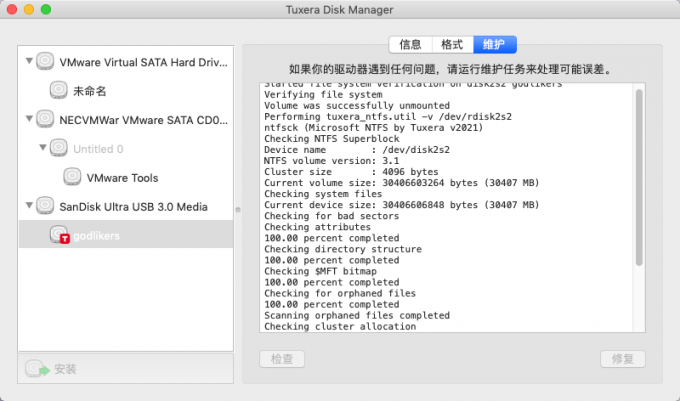
以上文章简单介绍了ntfs怎么转exfat,mac电脑怎么读取U盘的操作步骤,利用mac系统内部的“磁盘工具”和第三方Tuxera NTFS For Mac软件可以轻松实现硬盘格式转换和硬盘错误修复,有以上需求的用户可以按照上述步骤自己操作解决哦。
展开阅读全文
︾